Реклама
Код грешке за Виндовс 10 0к8000фффф се односи на Виндовс Упдате. Познато је да код грешке утиче и на функционалност Мицрософт Сторе-а. Након што ажурирате Виндовс 10 и вратите се у Мицрософт Сторе, грешка 0к8000фффф указује да је негде нешто покварено.
0к8000фффф није толико критичан да парализује рачунар, а постоји неколико метода за исправљање грешке. Погледајмо и решимо проблем.
1. Користите алатку за решавање проблема са Виндовс Сторе апликацијама
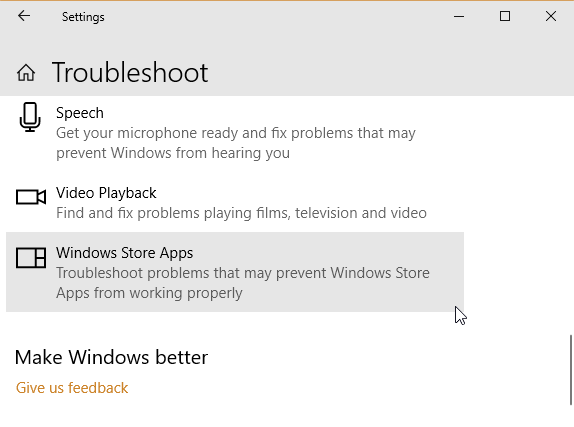
Да ли сте знали да Виндовс 10 има гомилу уграђених алата за уклањање проблема? То је опсежна листа алата за рјешавање проблема. Једна од опција је за Мицрософт Сторе.
Да бисте покренули алатку за решавање проблема:
- Притисните Виндовс Кеи + И.
- Тип Решавање проблема у траци за претрагу.
- Померите се низ дугу листу док не пронађете Виндовс Сторе Аппс, а затим изаберите Покрените алатку за решавање проблема.
Следите упутства на екрану да бисте ублажили грешку у Мицрософт Сторе 0к8000фффф.
2. Избришите предмеморију Мицрософт продавнице
Још једно брзо исправљање грешака 0к8000фффф је брисање кеш меморије Мицрософт Сторе.
- Притисните Виндовс Кеи + Р да отворите Рун
- Тип всресет.екеи кликните ОК.
Празан прозор наредбеног ретка отвориће се око десет секунди. Након чега ће се Продавница отворити.
Ако то не успије, притисните Виндовс Кеи + Р опет. Унесите ово:
Ц: \ Корисници \% УСЕРНАМЕ% \ АппДата \ Локални \ Пакети \ Мицрософт. ВиндовсСторе_8векиб3д8ббве \ ЛоцалСтатеАко постоји Кеш фасциклу већ преименујте Цацхе.олд. Затим, без обзира да ли је постојао или не, направите нову фасциклу под називом Кеш. На крају, покрените алатку за решавање проблема као што је претходно описано и он би требао открити и решити проблем.
3. Реконфигуришите или поново инсталирајте Мицрософт Сторе
Можете поново да конфигуришете Мицрософт Сторе у покушају да уклоните грешку 0к8000фффф. Да бисте поново конфигурисали Мицрософт Сторе:
- Тип Поверсхелл у траци за претраживање менија Старт, а затим десном типком миша кликните најбоље подударање и изаберите Покрени као администратор.
- Копирајте и залепите следећу наредбу:
поверсхелл-ЕкецутионПолици Неограничено Адд-АппкПацкаге-ДисаблеДевелопментМоде-Регистер - Сада, урадите исто за ову наредбу:
Енв: СистемРоот \ ВинСторе \ АппкМанифест.кмл
- Поново покрените систем.
Понекад опција поновне конфигурације није довољна да бисте очистили грешку 0к8000фффф. У том случају можете испробати потпуну поновну инсталацију Мицрософт Сторе-а. Не траје пуно!
- Тип поверсхелл у траци за претраживање менија Старт, а затим десном типком миша кликните најбоље подударање и изаберите Покрени као администратор.
- Копирајте и залепите следећу наредбу:
Гет-АппКСПацкаге * ВиндовсСторе * -АллУсерс | Фореацх {Адд-АппкПацкаге -ДисаблеДевелопментМоде -Регистер "$ ($ _. ИнсталлЛоцатион) \ АппКСМанифест.кмл"} - Затворите ПоверСхелл, а затим поново покрените систем.
4. Покрените ЦХКДСК и СФЦ

ЦХКДСК је системски алат за Виндовс који верификује датотечни систем и са одређеним подешавањима поправља проблеме током покретања. Покрените ЦХКДСК из наредбеног ретка и има гомилу сјајних функција.
- Тип командна линија у траци за претрагу менија Старт, а затим десном типком миша кликните најбоље подударање и изаберите Покрени као администратор. (Алтернативно, притисните Виндовс тастер + Кс, а затим изаберите Командна линија (Администратор) из менија.)
- Следеће откуцајте цхкдск / р и притисните Ентер. Команда ће скенирати ваш систем на грешке и на путу поправити било какве проблеме.
Ако то не успије, покрените провјеру системске датотеке Виндовс (СФЦ). Провера системских датотека је још један системски алат Виндовс која провјерава да ли недостају и оштећене системске датотеке Виндовс-а. Звучи као ЦХКДСК, зар не? Па, СФЦ конкретно проверава системске датотеке за Виндовс, док ЦХКДСК скенира читав уређај за грешке.
Пре него што покренете СФЦ наредбу, најбоље је да два пута проверите да ли је у потпуности функционална.
ДИСМ залаже се за сервисирање и управљање сликама размештања. ДИСМ је интегрисани Виндовс услужни програм са широким спектром функција. У овом случају Наредба ДИСМ Ресторехеалтх осигурава да ће наша наредна исправка исправно радити. Идите кроз следеће кораке.
- Тип Командна линија (Администратор)у траци за претраживање менија Старт, а затим кликните десним тастером миша и изаберите Покрени као администратор за отварање повишене командне линије.
- Упишите следећу команду и притисните Ентер: ДИСМ / на мрежи / чишћење-слика / обнављање здравља
- Сачекајте да се команда заврши. Процес може трајати до 20 минута, зависно од здравља вашег система. Чини се да је поступак заглавио у одређено време, али причекајте да се доврши.
- Кад се процес доврши, откуцајте сфц / сцаннов и притисните Ентер.
5. Избриши директоријум дистрибуције софтвера
Брисањем директоријума софтверске дистрибуције може се вратити Виндовс Упдате у живот и уклонити грешку 0Кс8000фффф заједно са њом.
Међутим, пре него што наставите са овом исправком, имајте на уму да уклањање садржаја у мапи за дистрибуцију софтвера има и неке нуспојаве. Најважније је да брисањем мапе уклањате вашу Виндовс Упдате историју, а следећи пут када покушате да ажурирате систем, поступак би могао да траје неколико минута дуже.
- Тип команда у траци за претрагу менија Старт, а затим десном типком миша кликните најбоље подударање и изаберите Покрени као администратор. Појавиће се повишена командна линија.
- Унесите нет стоп вуаусерв
- Унесите нето зауставни битови
- Отворите прозор Виндовс Екплорера. Копирање и лепљење Ц: \ Виндовс \ СофтвареДистрибуција у адресну траку.
- Отворите директоријум Софтваре Дистрибутион (Дистрибуција софтвера). Притисните ЦТРЛ + А да бисте одабрали све датотеке, а затим Избриши.
Ако не можете избрисати све датотеке, поново покрените рачунар и поново покрените поступак. Једном када уклоните датотеке, поново покрените систем.
6. Проверите своју криптографску службу
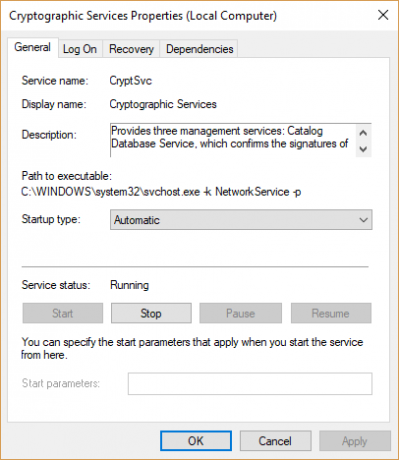
Виндовс криптографска услуга има блиске везе са Виндовс Упдате-ом и Мицрософт Сторе-ом. Ако криптографска услуга не ради или је искључена, Виндовс се неће ажурирати и избаци гомилу грешака. Грешка 0к8000фффф је једна од њих.
- Тип услуге у траци за претраживање менија Старт и изаберите најбоље подударање.
- Претражите до Криптографске услуге.
- Проверите да ли је услуга постављена да се покрене аутоматски.
- Ако је криптографска услуга искључена, изаберите Почетак.
7. Поправите мрежни проблем
Неки корисници пријављују грешку 0к8000фффф која произлази из проблема с мрежом. Да бисте то исправили можете користити и Виндовс 10 интегрисани алат за отклањање грешака за поправку мреже.
Да бисте покренули алатку за решавање проблема:
- Притисните Виндовс Кеи + И.
- Тип троублесхоотмрежа у траци за претрагу.
- Померите се према доле и изаберите Мрежни алат за решавање проблема, а затим следите упутства на екрану.
Ако то не успије, покушајте да промијените своје ДНС поставке. Преласком на алтернативни ДНС понекад се могу решити проблеми у вези са мрежом.
- Тип мрежа у траци за претраживање менија Старт и изаберите најбоље подударање.
- Изаберите Промените опције адаптера.
- Кликните десном типком миша на вашу активну везу и изаберите Својства, затим Интернет Протоцол Верзија 4, а затим Својства.
- Изаберите Користите следеће адресе ДНС сервера, и унесите 1.1.1.1 и 8.8.8.8. Притисните ОК.
1.1.1.1 је ДНС са фокусом на приватност, док је 8.8.8.8 Гоогле јавни ДНС.
8. Ресетујте Виндовс 10 (Ласт Ресорт)
Ок, још увек кидате косу? Понекад ништа друго него Виндовс 10 Ресет ће решити ваш проблем. Виндовс 10 Ресет замењује системске датотеке потпуно свежим сетом датотека и теоретски се брише дуготрајни проблеми који се односе на грешку у управљању меморијом, а чувају већину ваших важних датотека нетакнут.
Иди на Подешавања> Ажурирање и безбедност> Опоравак, затим испод Ресетујте овај рачунар одаберите Почети.
Систем се поново покреће чим притиснете дугме, па обавезно претходно направите резервне копије свих критичних датотека. Ваш систем ће се поново покренути, а затим ћете можда изабрати Чувај моје датотеке или Уклоните све.
Решен код грешке 0к8000ФФФФ!
Једно од ових или комбинација седам исправки требало би да уклони вашу грешку 0к8000фффф и врати вас у Мицрософт Сторе. Надам се да не морате посегнути за осмом опцијом, Ресетујте Виндовс 10. Речено је, ово је практично као крајње средство.
Добијање Грешка „Неочекивано изузеће продавнице“ на Виндовс-у Како поправити неочекивану грешку изузећа из трговине у Виндовс-у 10Наишли на грешку „Неочекивани изузетак продавнице“ у оперативном систему Виндовс 10? Ево како да се дијагностикује и реши проблем. Опширније ? Можемо помоћи. Имате ли других проблема са Мицрософт продавницом? Проверити начине за решавање проблема са Мицрософт Сторе-ом 8 Грешке Мицрософт продавнице и како их исправитиВиндовс Сторе, који се сада назива Мицрософт Сторе апликација, може нестати, имати проблема са кешом или се заглавити. Без обзира на грешку, помоћи ћемо вам да је отклоните. Опширније .
Гавин је старији писац за МУО. Такође је уредник и СЕО менаџер за сестрино крипто фокусирано седиште МакеУсеОф, Блоцкс Децодед. Има БА (Хонс) савремено писање с дигиталним уметничким праксама које су провалиле из Девонских брда, као и више од деценије професионалног искуства у писању. Ужива у великим количинама чаја.
